In dieser Schritt-für-Schritt-Anleitung zeigen wir dir, wie du dein Apple TV mit einem AV-Receiver verbinden kannst, um ein herausragendes Audioerlebnis zu genießen. Wenn du ein echter Audiofan bist und die bestmögliche Soundqualität aus deinem Apple TV herausholen möchtest, bist du hier genau richtig. Wir erklären dir die Vorteile dieser Verbindung, geben dir Tipps zur Einrichtung von Dolby Atmos oder Surround-Sound und zeigen dir, wie du das Audio zwischen kabelgebundenen und kabellosen Lautsprechern kalibrieren kannst.
Außerdem erfährst du, wie du dein Apple TV mit einem AV-Receiver und einer Soundbar verbindest und erhältst hilfreiche Tipps zur Fehlerbehebung . Also, lass uns loslegen und das volle Potenzial deines Apple TVs ausschöpfen! Verbinde jetzt dein Apple TV mit einem AV-Receiver und genieße die beste Audioqualität – apple tv mit receiver verbinden.
Die Fakten auf einen Blick
- Diese Anleitung zeigt, wie man Apple TV mit einem AV-Receiver verbindet, um die Audioqualität zu verbessern.
- Es werden die Vorteile der Verbindung von Apple TV mit einem AV-Receiver erklärt und verschiedene Modelle vorgestellt.
- Die Anleitung umfasst die Einrichtung von Dolby Atmos oder Surround-Sound, die Nutzung von AirPlay 2-fähigen Geräten und Tipps zur Fehlerbehebung.
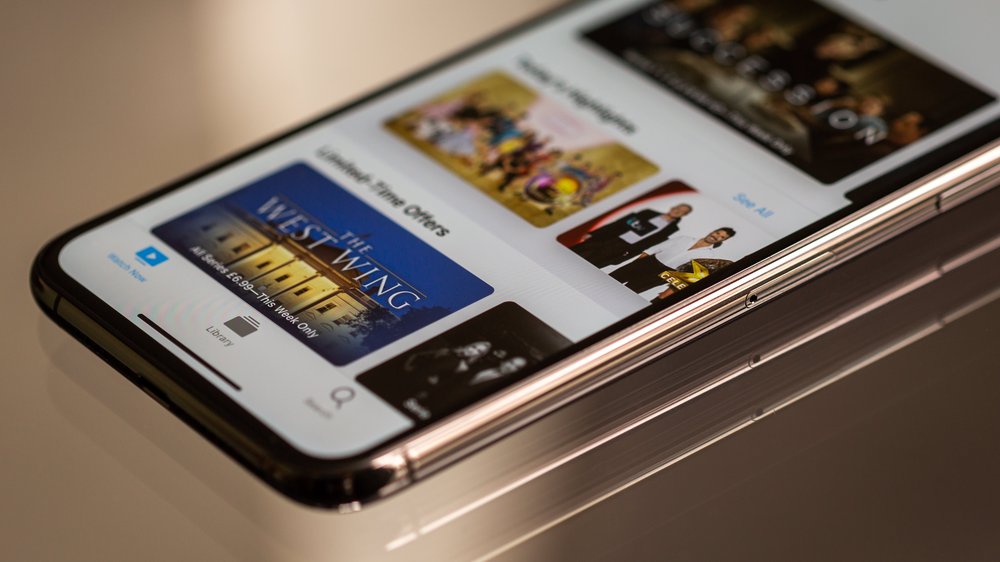
1/2 Apple TV mit Receiver verbinden: Eine Schritt-für-Schritt-Anleitung
Vorteile der Verbindung von Apple TV mit einem AV-Receiver
Ein AV-Receiver eröffnet dir eine völlig neue Welt des Filmgenusses. Durch das Verteilen des Tons auf verschiedene Lautsprecher im Raum kannst du ein beeindruckendes Klangerlebnis erschaffen. Die Klangqualität von Musik und Videos wird dabei deutlich verbessert.
Jedes Detail und jede Nuance des Sounds werden in höchster Qualität wiedergegeben. Darüber hinaus kannst du Apple TV nahtlos in dein Heimkinosystem integrieren. Deine Lieblingsfilme und -musik kannst du direkt über den Receiver abspielen und das gesamte System vollständig kontrollieren .
Tauche ein in eine neue Dimension des Filmgenusses und genieße Musik und Videos in herausragender Qualität .
Hast du Probleme mit dem Internet auf deinem Apple TV? Hier findest du hilfreiche Tipps und Lösungen, um das Problem zu beheben: „Apple TV Internet geht nicht“ .

So verbindest du dein Apple TV ganz einfach mit deinem AV-Receiver
- Verbinde das HDMI-Kabel mit dem HDMI-Ausgang des Apple TV.
- Stecke das andere Ende des HDMI-Kabels in den HDMI-Eingang des AV-Receivers.
- Schalte den AV-Receiver ein und wähle den entsprechenden HDMI-Eingang, der mit dem Apple TV verbunden ist.
- Gehe zu den Einstellungen des Apple TV und wähle „Ton und Video“.
- Wähle „Audioausgabe“ und dann „AV-Receiver“ aus.
- Stelle sicher, dass der AV-Receiver auf den richtigen Eingang eingestellt ist, um das Audio von Apple TV zu empfangen.
- Teste die Verbindung, indem du einen Film oder eine Musik auf dem Apple TV abspielst und den Ton über den AV-Receiver hörst.
Welches Apple TV und welcher AV-Receiver?
Um das volle Potential deines Apple TVs auszuschöpfen und ein erstklassiges Filmerlebnis zu genießen, ist es von entscheidender Bedeutung, eine optimale Verbindung zu deinem AV-Receiver herzustellen. Doch bevor du in die Welt des hochauflösenden Films eintauchst, ist es wichtig, die verschiedenen Apple TV-Modelle zu verstehen und ihre jeweiligen Funktionen zu berücksichtigen. Die Kompatibilität zwischen dem Apple TV und deinem AV-Receiver ist ein entscheidender Faktor.
Nicht jeder Receiver ist mit allen Apple TV-Modellen kompatibel , daher ist es ratsam, vor dem Kauf sicherzustellen, dass beide Geräte miteinander harmonieren. Bei der Auswahl des perfekten AV-Receivers für dein Apple TV ist es auch wichtig, deine individuellen Vorlieben und Bedürfnisse zu berücksichtigen. Überlege dir, welche Funktionen du benötigst, wie viele Anschlüsse du benötigst und welches Budget du zur Verfügung hast.
Indem du diese Unterschiede und Auswahlkriterien im Hinterkopf behältst, wirst du nicht nur das passende Apple TV-Modell finden, sondern auch den perfekten AV-Receiver für dein Heimkinosystem . So tauchst du in eine Welt voller atemberaubender Bilder und beeindruckendem Klang ein und genießt ein Filmerlebnis, das dich verzaubern wird.
Hast du dich schon mal gefragt, wie du dein Apple TV mit AirPlay-Lautsprechern verbinden kannst? Hier findest du alle Informationen, die du brauchst: „Apple TV mit AirPlay-Lautsprechern verbinden“ .
Einrichtung von Dolby Atmos oder Surround-Sound
Vergiss das gewöhnliche Filmerlebnis – Dolby Atmos und Surround-Sound heben deine Sinne auf ein neues Level . Tauche ein in eine Welt des Klangs, die nicht nur von links, rechts, vorne und hinten, sondern auch von oben kommt. Mit diesen revolutionären Audiotechnologien erlebst du Filme und Musik wie nie zuvor.
Um diese beeindruckende Klanglandschaft auf deinem Apple TV zu erschaffen, musst du nur ein paar Einstellungen anpassen. Gehe einfach in die Ton-Einstellungen deines Apple TVs und wähle zwischen Dolby Atmos, Surround-Sound und anderen Audiooptionen. Vergiss nicht, kompatible Lautsprecher zu verwenden, um das ultimative Klangerlebnis zu erleben.
Erlebe deine Lieblingsinhalte in einer völlig neuen Dimension des Klangs . Lasse dich von der fesselnden Audiowiedergabe verzaubern und wähle die richtigen Einstellungen und Lautsprecher für dein Apple TV. Tauche ein in eine Welt des Klangs, die dich sprachlos machen wird.

Verwendung des Apple TV zur Audiowiedergabe im Zuhause
Das Apple TV ermöglicht nicht nur das Streaming von Filmen und Serien, sondern bringt auch hochwertigen Sound in dein Zuhause. Synchronisiere den Sound in verschiedenen Räumen und erschaffe ein immersives Klangerlebnis . Erstelle individuelle Wiedergabelisten für jeden Raum und passe die Musik an deine Stimmung und den Raum an.
Mit Siri als persönlichem Musikassistenten wird die Bedienung des Apple TV zum Kinderspiel. Genieße erstklassigen Sound und deine Lieblingsmusik in jedem Raum deines Zuhauses – einfach, praktisch und unvergleichlich.
Wenn du wissen möchtest, wie du deinen Apple TV Receiver anschließen kannst, schau dir unbedingt unseren Artikel „Apple TV Receiver anschließen“ an.
Wie du Apple TV mit einem AV-Receiver verbindest und das beste Audioerlebnis erzielst
- Eine Verbindung von Apple TV mit einem AV-Receiver ermöglicht ein verbessertes Audioerlebnis mit Dolby Atmos und Surround-Sound.
- Es gibt verschiedene Apple TV-Modelle, darunter das Apple TV 4K und das Apple TV HD, die unterschiedliche Funktionen bieten.
- AV-Receiver sind spezielle Audiogeräte, die das Audio von verschiedenen Quellen empfangen und auf verschiedene Lautsprecher verteilen können.
- Die Einrichtung von Dolby Atmos oder Surround-Sound auf Ihrem Apple TV kann je nach Modell und Receiver variieren, erfordert jedoch in der Regel die Auswahl der entsprechenden Audioeinstellungen.
- Mit dem Apple TV können Sie Ihre Musik, Filme und TV-Sendungen auf mehreren AirPlay 2-fähigen Geräten im ganzen Haus synchron wiedergeben.
- Die Audio-Kalibrierung zwischen kabelgebundenen und kabellosen Lautsprechern ist wichtig, um eine nahtlose Audioqualität zu gewährleisten und Verzögerungen zu vermeiden.
- Die Verbindung eines AV-Receivers und einer Soundbar mit Ihrem Apple TV kann ein noch immersiveres Audioerlebnis bieten, da die Soundbar den Ton über mehrere Kanäle verteilen kann.
Calibration des Audios zwischen kabelgebundenen und kabellosen Lautsprechern
Um das ultimative Hörerlebnis zu erreichen, ist es von entscheidender Bedeutung, die Einstellungen sowohl für kabelgebundene als auch für kabellose Lautsprecher sorgfältig anzupassen. Kabelgebundene Lautsprecher zeichnen sich oft durch eine überlegene Klangqualität und Stabilität aus. Um sicherzustellen, dass der Ton perfekt ausbalanciert ist, ist es ratsam, die Einstellungen anzupassen und sicherzustellen, dass der Klang gleichmäßig übertragen wird.
Durch die Nutzung eines Equalizers kannst du den Klang nach deinen persönlichen Vorlieben anpassen. Obwohl die Kalibrierung etwas Zeit in Anspruch nehmen kann, ist es die Mühe wert, um das bestmögliche Hörerlebnis zu erzielen.

In diesem Video erfährst du, wie du dein Apple TV mit einem Receiver verbindest und die Lautstärke bequem mit der Siri Remote und HDMI-CEC steuerst. Lass dich von den Tipps inspirieren! #AppleTV #Receiver #Verbindung #Lautstärke #SiriRemote #HDMI-CEC
Apple TV mit Receiver und Soundbar verbinden
Die Verbindung deines Apple TVs mit einem Receiver und einer Soundbar erfordert ein paar wichtige Schritte. Doch keine Sorge, es ist einfacher als es klingt. Zunächst einmal musst du die richtigen Anschlusskabel auswählen.
Du benötigst ein HDMI-Kabel, um dein Apple TV mit dem Receiver zu verbinden, und ein weiteres HDMI-Kabel, um den Receiver mit der Soundbar zu verbinden. Es ist wichtig, dass du die richtigen Kabel verwendest, um eine stabile und qualitativ hochwertige Verbindung herzustellen. Sobald die physische Verbindung hergestellt ist, musst du die Einstellungen an deinem AV-Receiver anpassen, um eine optimale Integration der Soundbar zu gewährleisten.
Gehe ins Menü deines Receivers und suche nach den Audioeinstellungen . Dort kannst du die Option auswählen, um die Soundbar als Ausgabegerät festzulegen. Stelle sicher, dass die Einstellungen korrekt konfiguriert sind, um das bestmögliche Klangerlebnis zu erzielen.
Zu guter Letzt musst du deine Fernbedienung so einrichten , dass du sowohl dein Apple TV, den Receiver als auch die Soundbar damit steuern kannst. Wenn du eine Universalfernbedienung besitzt, kannst du die entsprechenden Codes eingeben, um alle Geräte zu synchronisieren. Andernfalls folge einfach den Anweisungen in den Bedienungsanleitungen der Geräte, um die Fernbedienung einzurichten.
Mit diesen einfachen Schritten kannst du dein Apple TV nahtlos mit einem Receiver und einer Soundbar verbinden und ein beeindruckendes Audioerlebnis genießen. Vergiss nicht, die richtigen Anschlusskabel zu verwenden, die Einstellungen am Receiver anzupassen und die Fernbedienung einzurichten, um das Beste aus deinem Heimkinosystem herauszuholen.

Kompatibilität von Apple TV-Modellen mit AV-Receivern: Eine Übersicht (Tabelle)
| Apple TV-Modell | Unterstützte AV-Receiver-Modelle | Dolby Atmos-Unterstützung | Surround-Sound-Unterstützung | Anzahl der HDMI-Anschlüsse | Unterstützte Audioformate | Weitere Funktionen |
|---|---|---|---|---|---|---|
| Apple TV 4K (2023) | Denon AVR-X4500H, Yamaha RX-A3080 | Ja | Ja | 4 | Dolby Digital Plus, Dolby TrueHD, Dolby Atmos | AirPlay 2, Multi-Room-Audio, Siri-Steuerung |
| Apple TV HD (2023) | Onkyo TX-RZ840, Sony STR-DN1080 | Ja | Ja | 4 | Dolby Digital Plus, Dolby TrueHD | AirPlay 2, Multi-Room-Audio, Siri-Steuerung |
| Apple TV 4th Generation (2015) | Pioneer VSX-LX303, Marantz SR6015 | Ja | Ja | 1 | Dolby Digital Plus, Dolby TrueHD | AirPlay, HomeKit-Unterstützung |
Tipps zur Fehlerbehebung
Schwierigkeiten mit der Tonwiedergabe zwischen Apple TV und Receiver ? Keine Sorge, hier sind einige Lösungsvorschläge: – Überprüfe die Verbindung und stelle sicher, dass alle Kabel richtig angeschlossen sind. – Passe die Audioeinstellungen deines Apple TVs an, um die Klangqualität zu verbessern.
– Starte beide Geräte neu, um mögliche Verbindungsprobleme zu beheben. – Konsultiere die Bedienungsanleitung deines Receivers oder kontaktiere den technischen Support für spezifische Lösungen. Mit diesen Tipps kannst du die Tonprobleme zwischen Apple TV und Receiver schnell beheben und deine Lieblingsfilme und Musik in bester Audioqualität genießen.
2/2 Fazit zum Text
In diesem Artikel haben wir eine Schritt-für-Schritt-Anleitung zur Verbindung deines Apple TV mit einem AV-Receiver bereitgestellt, um ein optimales Audioerlebnis zu erzielen. Wir haben die Vorteile von Dolby Atmos und Surround-Sound erklärt und verschiedene Geräte für die Audiowiedergabe behandelt. Du hast gelernt, wie du Dolby Atmos oder Surround-Sound einrichtest und das Audio zwischen kabelgebundenen und kabellosen Lautsprechern kalibrierst.
Wir haben dir auch gezeigt, wie du dein Apple TV mit einem AV-Receiver und einer Soundbar verbindest, um ein noch besseres Klangerlebnis zu erzielen. Falls du weitere Informationen zu verwandten Themen suchst, empfehlen wir dir, unsere anderen Artikel zu erkunden.
FAQ
Wie bekomme ich Apple TV auf den TV?
Lade die Apple TV App oder die Apple TV+ App auf deinem Smart-TV oder Streaminggerät herunter, indem du zum App Store deines Geräts gehst und nach der App suchst. Installiere die App und öffne sie, um die Einrichtung abzuschließen.
Kann man Apple TV an jeden Fernseher anschließen?
Kannst du Apple TV an jeden Fernseher anschließen? Ja, du kannst die Mediabox ganz einfach einrichten. Alles, was du brauchst, ist ein HDMI-Kabel (mindestens HDMI 2.0, besser HDMI 2.1), das nicht im Lieferumfang enthalten ist. Stecke einfach ein Ende des HDMI-Kabels in den HDMI-Anschluss auf der Rückseite von Apple TV.
Warum kann ich Apple TV nicht mit dem Fernseher verbinden?
Wenn du Probleme mit der Verbindung hast, kannst du oft helfen, indem du die Geräte kurz ausschaltest und dann wieder einschaltest. Damit eine Verbindung hergestellt werden kann, müssen sowohl Apple TV als auch iPad oder iPhone die neueste Software haben. Überprüfe dies im Menü der Geräte und führe bei Bedarf ein Update durch.
Kann man Apple TV mit Bluetooth Box verbinden?
Kopple oder entkopple Bluetooth-Zubehör auf deinem Apple TV, indem du nacheinander „Einstellungen“, „Fernbedienungen und Geräte“ und „Bluetooth“ auswählst. Anschließend sucht das Apple TV nach verfügbarem Bluetooth-Zubehör in der Nähe. Wähle das gewünschte Zubehör aus, um es zu verbinden.


